Яркость экрана iPhone играет важную роль в комфорте использования устройства, особенно перед сном. В этой статье мы расскажем, как настроить комфортную яркость экрана и уменьшить воздействие синего света, который может нарушать сон.
Почему это важно
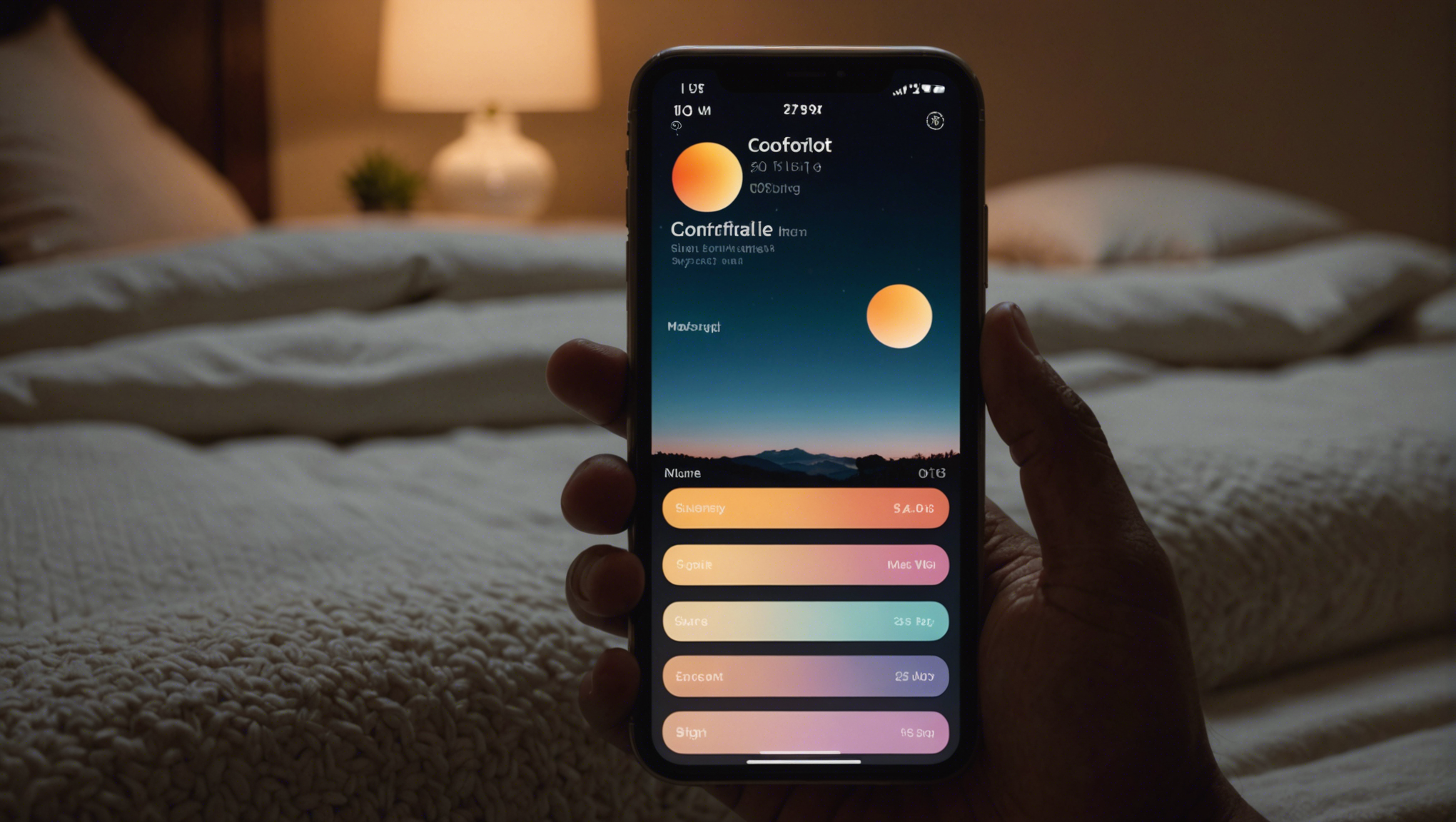
Слишком яркий экран iPhone перед сном может негативно сказаться на вашем здоровье. Синий свет, излучаемый экранами, может нарушать биологические часы нашего организма, что может привести к проблемам со сном. Поэтому настройка правильного уровня яркости и включение режимов, снижающих синий свет, являются важными шагами для улучшения качества сна.
Использование Night Shift
Встроенная функция Night Shift на iPhone позволяет автоматически настраивать экран для снижения синего света в вечернее время. Этот режим делает экран более теплым и менее ярким. Чтобы настроить Night Shift:
- Откройте «Настройки» на вашем iPhone.
- Выберите «Экран и яркость».
- Нажмите на «Night Shift».
- Включите Night Shift и настройте расписание его работы.
Теперь экран вашего iPhone будет автоматически переключаться в более теплый режим в заданное время, что поможет снизить воздействие синего света перед сном.
Регулировка яркости вручную
Для оптимального комфорта можно регулировать яркость экрана вручную. Вот как это сделать:
- Смахните вверх или вниз (в зависимости от модели) для доступа к Центру управления.
- Найдите ползунок яркости и настройте его на комфортный уровень.
Кроме того, вы можете настроить автоматическую регулировку яркости в «Настройках» -> «Экран и яркость», что позволит вашему iPhone автоматически подстраиваться под окружающее освещение.
Использование True Tone
Функция True Tone автоматически адаптирует цветовую температуру экрана в зависимости от окружающего освещения, делая изображение более естественным. Для включения True Tone:
- Войдите в «Настройки».
- Перейдите в «Экран и яркость».
- Включите функцию True Tone.
Эта функция поможет уменьшить нагрузку на глаза, делая экран более комфортным для использования перед сном.
Преимущества режима «Темного экрана»
Режим «Темный экран», или Dark Mode, также может значительно улучшить комфорт использования iPhone в темное время суток. Этот режим меняет цветовую схему интерфейса на темные тона, уменьшая яркость и нагрузку на глаза. Чтобы активировать Dark Mode:
- Откройте «Настройки».
- Выберите «Экран и яркость».
- Выберите «Темный».
Вы также можете настроить автоматическое переключение на темный режим в определенные часы, что сделает использование вашего iPhone еще комфортнее перед сном.
Итог
Настройка яркости экрана iPhone перед сном очень важна для вашего комфорта и здоровья. Использование таких функций, как Night Shift, True Tone и Dark Mode, поможет уменьшить воздействие синего света и сделает использование устройства приятным и безопасным. Важно помнить, что каждый человек индивидуален, поэтому настройка яркости должна соответствовать вашим личным предпочтениям и условиям.
Часто задаваемые вопросы
Как включить Night Shift на iPhone?
Откройте «Настройки», выберите «Экран и яркость», затем нажмите на «Night Shift» и включите функцию.
Что такое True Tone и как его включить?
True Tone – это функция, которая автоматически адаптирует цветовую температуру экрана в зависимости от окружающего освещения. Включить её можно в «Настройках» -> «Экран и яркость».
Как включить режим «Темного экрана»?
Для включения Dark Mode откройте «Настройки», выберите «Экран и яркость», а затем выберите «Темный».
Как вручную настроить яркость экрана?
Смахните вверх или вниз для доступа к Центру управления и настройте ползунок яркости до нужного уровня.
Можно ли автоматизировать переключение на темный режим?
Да, вы можете настроить автоматическое переключение на темный режим в «Настройках» -> «Экран и яркость» — «Включить по расписанию».